安装Go
5 分钟阅读
安装包来源
- https://go.dev/dl/
- https://mirrors.aliyun.com/golang/
- https://github.com/golang/go/tags
- https://golang.google.cn/dl/
- https://studygolang.com/dl
说明
这里以go1.21.2为例,您安装时,请先查看当前Go的最新版本,有最新版本推荐选择最新版本,毕竟Google内部的多个服务也是用最新版本的,其安全是一定保障的,相信其bug数应该很少。
在Linux上安装Go
CentOS
(a)下载安装包:
| |
(b)解压go1.21.2.linux-amd64.tar.gz压缩包至/usr/local目录:
| |
(c)添加/usr/local/go/bin至PATH环境变量。您可以通过在 $HOME/.bash_profile文件 或 /etc/bashrc文件(对于全系统的安装,推荐)中添加以下一行来实现。
| |
(d)创建/home/lx/gopath目录:
| |
并添加/home/lx/gopath至GOPATH环境变量(其中的lx为用户登录名)。您可以通过在 $HOME/.bash_profile文件 或 /etc/bashrc文件(对于全系统的安装,推荐)中添加以下一行来实现。
| |
(e)添加$GOPATH/bin至GOBIN环境变量。您可以通过在 $HOME/.bash_profile文件 或 /etc/bashrc文件(对于全系统的安装,推荐)中添加以下一行来实现。(注意这里这样设置是认为GOPATH环境变量设置的值只有一个,若GOPATH的值有多个这样设置可能会出现问题。)
| |
(e)添加https://goproxy.cn,direct至GOPROXY环境变量。您可以通过在 $HOME/.bash_profile文件 或 /etc/bashrc文件(对于全系统的安装,推荐)中添加以下一行来实现。
| |
(f)运行以下命令,使环境变量马上生效:
| |
(g)运行以下命令,查看Go是否已经安装成功(若安装成功,该命令将返回Go的相关版本号和架构类型):
| |
问:
若设置
GOPATH环境变量的路径,在某一非root用户的家目录下,且下载的安装依赖项都位于该非root用户的$HOME/gopath,例如:/home/lx/gopath下,那么当切换至root用户(root用户也设置了相关的GOPATH环境变量)进行项目编译的使用,root用户是否需要再次从新下载相关依赖项?答:
不需要,因为所有路径对于root用户都是可见的。
Ubuntu
(方式1)使用图形界面进行安装
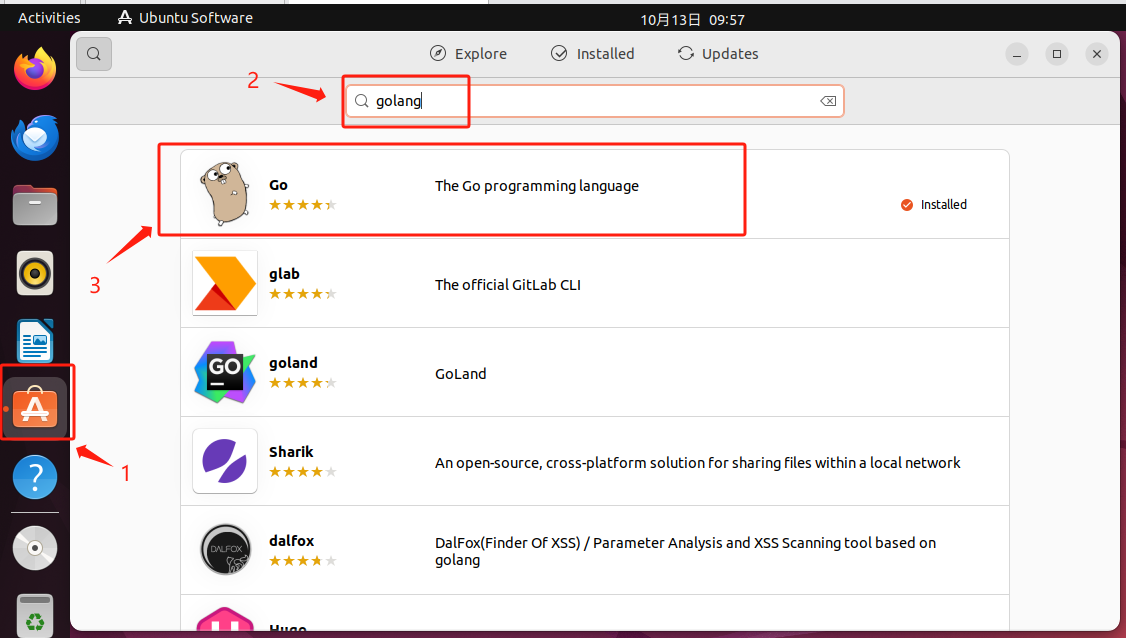
1 2 3 4lx@lx-ub01:~/Desktop$ echo $PATH /usr/local/sbin:/usr/local/bin:/usr/sbin:/usr/bin:/sbin:/bin:/usr/games:/usr/local/games:/snap/bin:/snap/bin lx@lx-ub01:~/Desktop$ go version go version go1.21.2 linux/amd64 这里你会好奇为什么PATH环境变量中没有go/bin等路径?你可以查看下snap或Snapcraft的原理。
snap的相关文章:
(方式2)若是使用命令行安装Go,则安装步骤和CentOS一样(不同的是配置文件名称不一样,Ubuntu为/etc/bash.bashrc和家目录中的.bashrc)。
在Mac上安装Go
这里直接copy,Go官方文档上关于在Mac上安装Go的说明。因为我没有Mac电脑啦。
(a)打开您下载的包文件,按照提示安装Go。
该包将Go发行版安装到/usr/local/go。该包应该把 /usr/local/go/bin 目录放到您的 PATH 环境变量中。您可能需要重新启动任何打开的终端会话,以使该变化生效。
(b)通过打开命令提示符并输入以下命令来验证您已经安装了Go:
| |
(c)确认该命令打印出已安装的Go的版本。
在Windows上安装Go
Windows 10及以上版本
(a)下载MSI格式的安装包。例如:https://mirrors.aliyun.com/golang/go1.21.2.windows-amd64.msi
(b)打开安装包,按照提示进行安装。
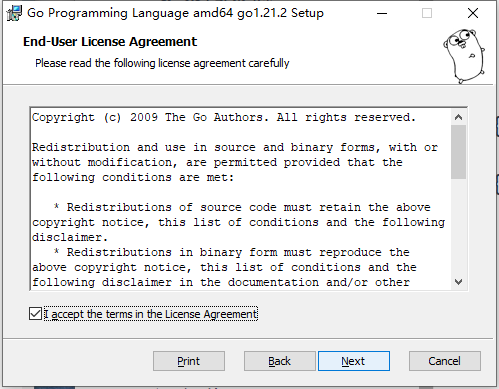
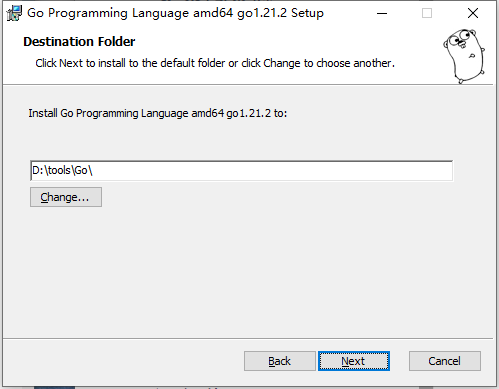
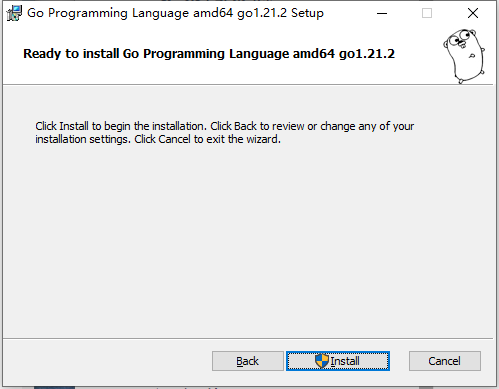
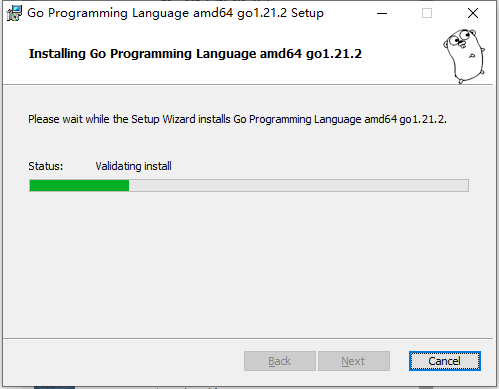
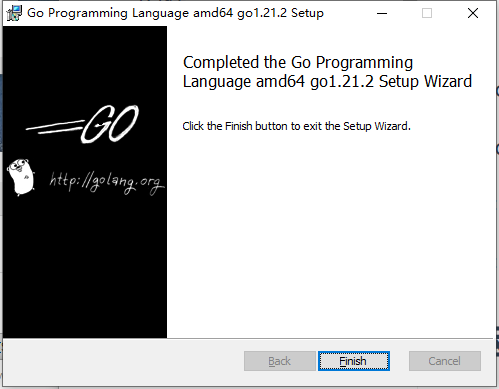
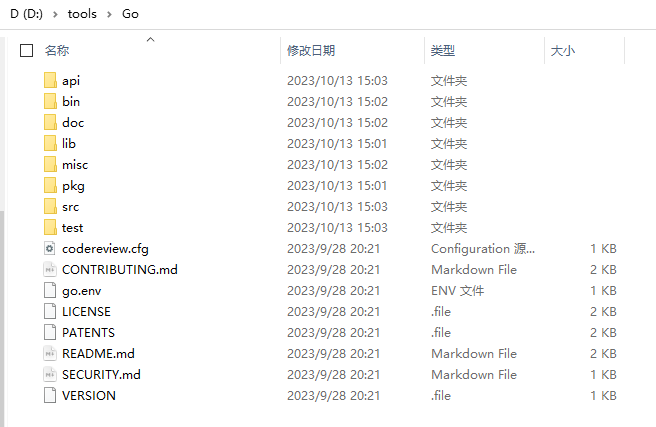
(c)运行以下命令,查看Go是否已经安装成功(若安装成功,该命令将返回Go的相关版本号和架构类型):
| |
(d)设置相关环境变量,避免升级Go版本时还需要重新手动设置相关配置。在安装完Go后,也许你会注意到,Windows中的关于登录用户的用户环境变量中会自动设置一个环境变量GOPATH,其值类似:C:\Users\zlongxiang\go(这里的zlongxiang是我Windows系统的登录用户名),且在Path环境变量中多添加了两行:
| |
(USERPROFILE即登录用户的家目录,在我用zlongxiang这一用户登录Windows系统后,其值为:C:\Users\zlongxiang)。这里我把需要设置的相关环境变量以及值列在下面:
| |
(e)使用go env 命令查看Go的相关环境变量:
| |